arcgis矢量校正
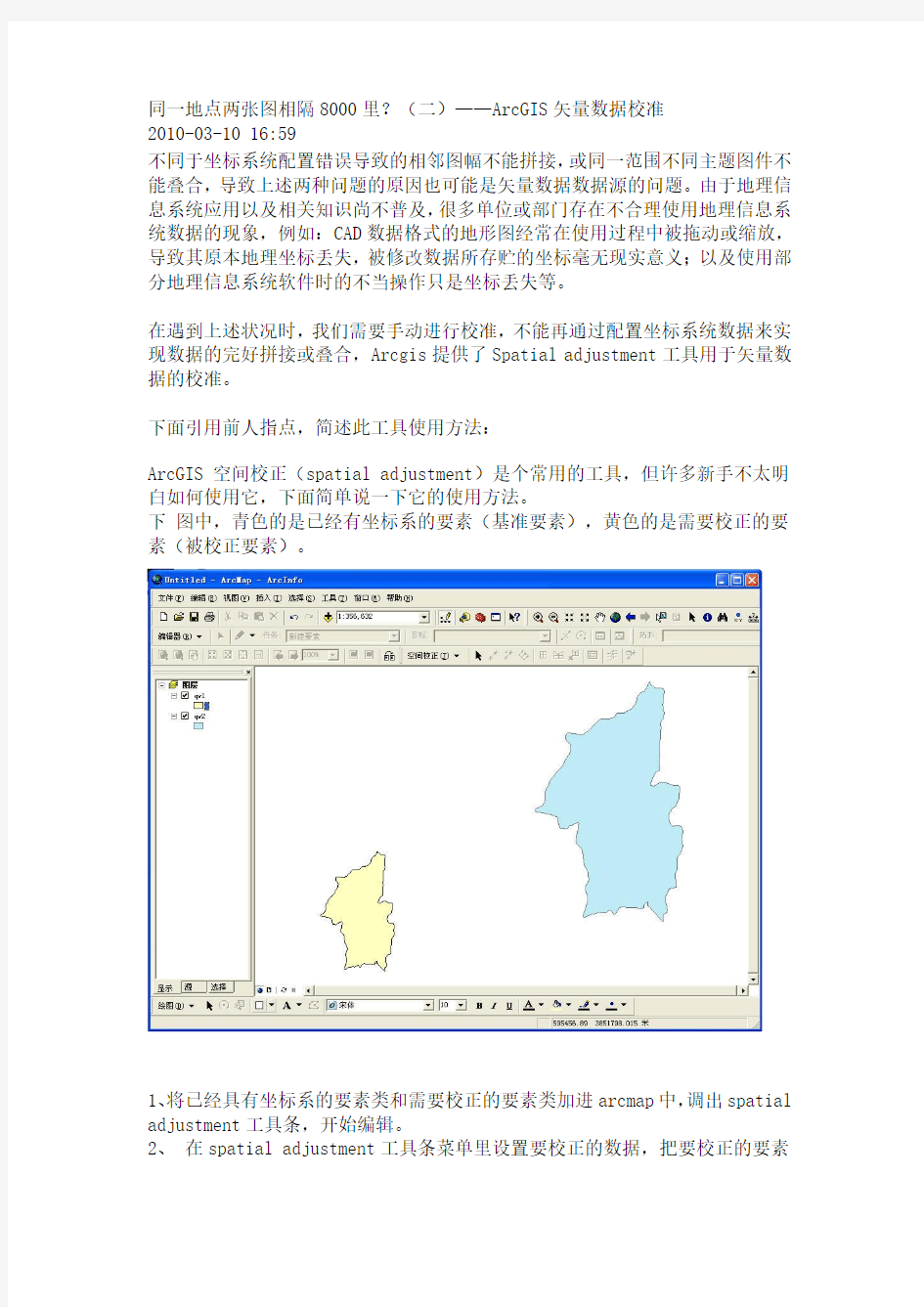
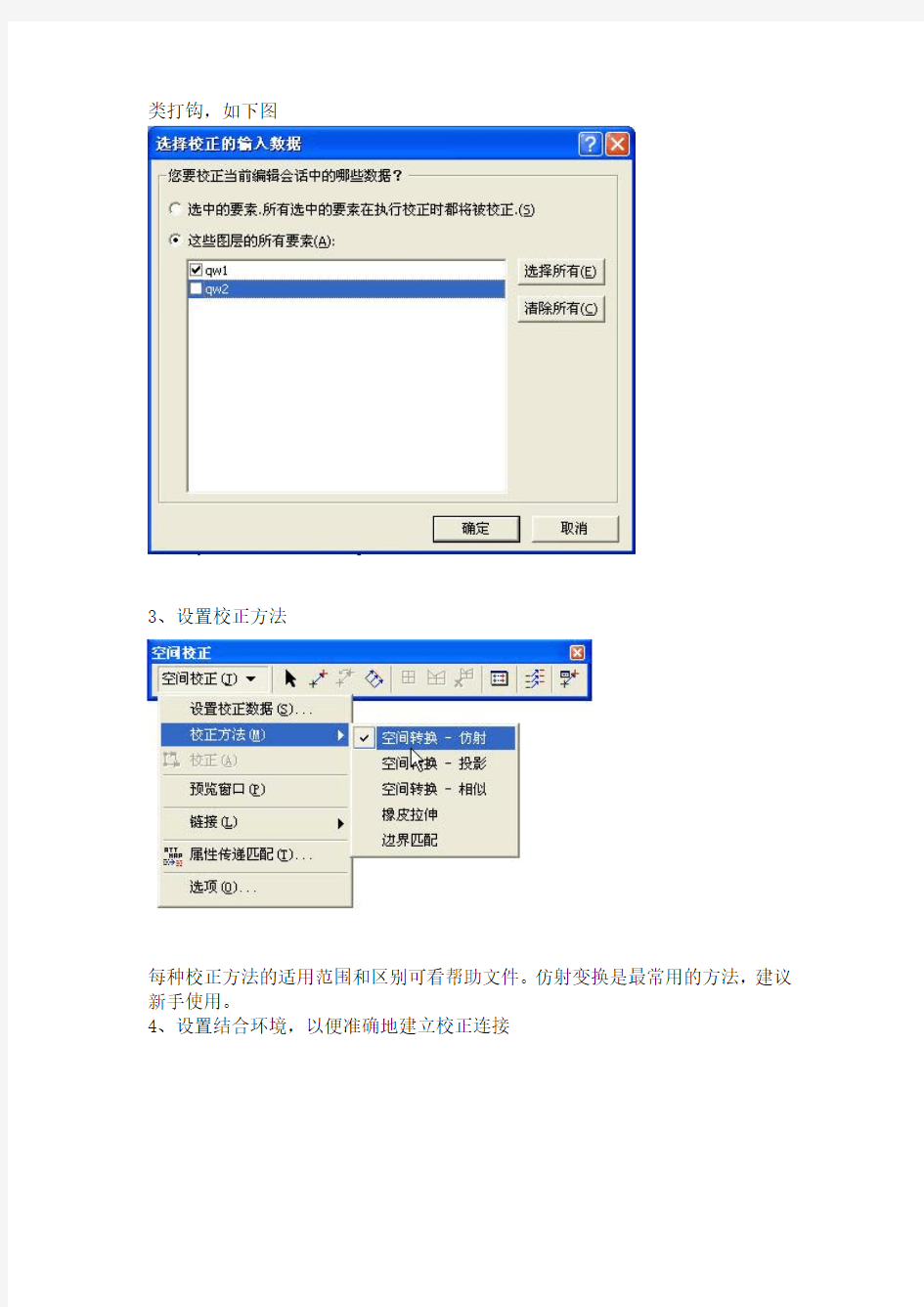
同一地点两张图相隔8000里?(二)——ArcGIS矢量数据校准
2010-03-10 16:59
不同于坐标系统配置错误导致的相邻图幅不能拼接,或同一范围不同主题图件不能叠合,导致上述两种问题的原因也可能是矢量数据数据源的问题。由于地理信息系统应用以及相关知识尚不普及,很多单位或部门存在不合理使用地理信息系统数据的现象,例如:CAD数据格式的地形图经常在使用过程中被拖动或缩放,导致其原本地理坐标丢失,被修改数据所存贮的坐标毫无现实意义;以及使用部分地理信息系统软件时的不当操作只是坐标丢失等。
在遇到上述状况时,我们需要手动进行校准,不能再通过配置坐标系统数据来实现数据的完好拼接或叠合,Arcgis提供了Spatial adjustment工具用于矢量数据的校准。
下面引用前人指点,简述此工具使用方法:
ArcGIS 空间校正(spatial adjustment)是个常用的工具,但许多新手不太明白如何使用它,下面简单说一下它的使用方法。
下图中,青色的是已经有坐标系的要素(基准要素),黄色的是需要校正的要素(被校正要素)。
1、将已经具有坐标系的要素类和需要校正的要素类加进arcmap中,调出spatial adjustment工具条,开始编辑。
2、在spatial adjustment工具条菜单里设置要校正的数据,把要校正的要素
类打钩,如下图
3、设置校正方法
每种校正方法的适用范围和区别可看帮助文件。仿射变换是最常用的方法,建议新手使用。
4、设置结合环境,以便准确地建立校正连接
5、点置换连接工具
6、点击被校正要素上的某点,然后点基准要素上的对应点,这样就建立了一个置换链接,起点是被校正要素上的某点,终点是基准要素上的对应点。用同样的方法建立足够的链接。理论上有三个置换链接就能做仿射变换,但实际上一般是是不够用的。实际使用中要尽量多建几个链接,尤其是在拐点等特殊点上,而且要均匀分布。下图是建立好链接的情形
7、点spatial adjustment工具条菜单下的adjust
当你熟悉整个过程后,可以试试其他几种变换(相似、投影、橡皮拉伸等)。
上面的方法是将一个没有坐标系的要素类校正到一个有坐标系的要素类,简单说是图对图校正。如果只有一个没有坐标系的要素类,但知道它上面关键点的真实坐标,上面的4、5、6步用下面方法代替:
4、读出原图上关键点的屏幕坐标,找到和它对应的真实坐标
5、建立连接链接文件,格式为文本文件,第一列是关键点的屏幕x坐标,第二列是关键点的屏幕 y坐标,第三列是关键点真实的x坐标,第四列是关键点真实的y坐标,中间用空格分开,每个关键点一行。如下图所示
6、在spatial adjustment菜单中打开链接文件,选刚才建立好的链接文件
其它步骤与前面的相同。
矢量数据配准具体步骤(ARCGIS软件)
ArcGIS下矢量数据配准 ArcGIS 空间校正(spatial adjustment)是个常用的工具,下面简单说一下它的使用方法。 下图中,青色的是已经有坐标系的要素(基准要素),黄色的是需要校正的要素(被校正要素)。 1、将已经具有坐标系的要素类和需要校正的要素类加进arcmap中(注意:先加入有坐标系的图层),调出spatial adjustment工具条,使需要校正的图层处于编辑状态。
2、在spatial adjustment工具条菜单里设置要校正的数据,把要校正的要素类打钩, 3、设置校正方法 每种校正方法的适用范围和区别可看帮助文件。仿射变换是最常用的方法,建议使用。
4、设置结合环境,以便准确地建立校正连接 Editor->snapping: 5、点置换连接工具 6、点击被校正要素上的某点,然后点基准要素上的对应点,这样就建立了一个置换链接,起点是被校正要素上的某点,终点是基准要素上的对应点。用同样的方法建立足够的链接。理论上有三个置换链接就能做仿射变换,但实际上一般是是不够用的。实际使用中要尽量多建几个链接,尤其是在拐点等特殊点上,而且要均匀分布。
7、点spatial adjustment工具条菜单下的adjust,即可应用配准,然后保存编辑。
当熟悉整个过程后,可以试试其他几种变换(相似、投影、橡皮拉伸等)。 上面的方法是将一个没有坐标系的要素类校正到一个有坐标系的要素类,简单说是图对图校正。如果只有一个没有坐标系的要素类,但知道它上面关键点的真实坐标,上面的4、5、6步用下面方法代替: 4、读出原图上关键点的屏幕坐标,找到和它对应的真实坐标 5、建立连接链接文件,格式为文本文件,第一列是关键点的屏幕x坐标,第二列是关键点的屏幕y坐标,第三列是关键点真实的x坐标,第四列是关键点真实的y坐标,中间用空格分开,每个关键点一行。如下图所示 6、在spatial adjustment菜单中打开链接文件,选刚才建立好的链接文件
ArcGIS下矢量数据配准 spatial adjustment
ArcGIS下矢量数据配准 spatial adjustment ArcGIS 空间校正(spatial adjustment)是个常用的工具,下面简单说一下它的使用方法。 下图中,青色的是已经有坐标系的要素(基准要素),黄色的是需要校正的要素(被校正要素)。 1、将已经具有坐标系的要素类和需要校正的要素类加进arcmap中(注意:先加入有坐标系的图层),调出spatial adjustment工具条,使需要校正的图层处于编辑状态。 2、在spatial adjustment工具条菜单里设置要校正的数据,把要校正的要素类打钩,
3、设置校正方法 每种校正方法的适用范围和区别可看帮助文件。仿射变换是最常用的方法,建议使用。 4、设置结合环境,以便准确地建立校正连接 Editor->snapping:
5、点置换连接工具 6、点击被校正要素上的某点,然后点基准要素上的对应点,这样就建立了一个置换链接,起点是被校正要素上的某点,终点是基准要素上的对应点。用同样的方法建立足够的链接。理论上有三个置换链接就能做仿射变换,但实际上一般是是不够用的。实际使用中要尽量多建几个链接,尤其是在拐点等特殊点上,而且要均匀分布。
7、点spatial adjustment工具条菜单下的adjust,即可应用配准,然后保存 编辑。 当熟悉整个过程后,可以试试其他几种变换(相似、投影、橡皮拉伸等)。 上面的方法是将一个没有坐标系的要素类校正到一个有坐标系的要素类,简单说
是图对图校正。如果只有一个没有坐标系的要素类,但知道它上面关键点的真实坐标,上面的4、5、6步用下面方法代替: 4、读出原图上关键点的屏幕坐标,找到和它对应的真实坐标 5、建立连接链接文件,格式为文本文件,第一列是关键点的屏幕x坐标,第二列是关键点的屏幕y坐标,第三列是关键点真实的x坐标,第四列是关键点真实的y坐标,中间用空格分开,每个关键点一行。如下图所示 6、在spatial adjustment菜单中打开链接文件,选刚才建立好的链接文件 其它步骤与前面的相同。 本篇文章来源于 GIS空间站转载请以链接形式注明出处网址: https://www.360docs.net/doc/4d15602655.html,/Article/1640.htm
Arcgis矢量数据处理案例
. Arcgis空间数据处理案例 空间数据处理 (2) 第1步裁剪要素 (2) 第2步拼接图层 (4) 第3步要素融合 (5) 第4步图层合并 (7) 第5步图层相交 (9) 定义地图投影 (10) 第6步定义地理坐标系统 (10) 第7步投影变换,(地理坐标系->北京1954坐标系转换->西安80坐标系) (11) 补充:图层相减,计算面积 (12)
空间数据处理 ●数据:云南县界.shp; Clip.shp西双版纳森林覆盖.shp 西双版纳县界.shp ●步骤: 将所需要的数据下载后,解压到到 e:\gisdata, 设定工作区:在ArcMap中执行菜单命令:<地理处理>-><环境>,在“环境设置”选项页里, 点击“工作空间”按钮,在工作空间对话框中的常规设置选项中,设定“临时工作空间”为 e:\gisdata 第1步裁剪要素 ◆在ArcMap中,添数据GISDATA\云南县界.shp,添加数据GISDATA\Clip.shp (Clip 中有四 个要素) ◆激活Clip图层。选中Clip图层中的一个要素,注意确保不要选中“云南县界”中的要素!
点击打开ArcToolbox, 指定输出要素类路径及名称,这里请命名 为“云南县界_Clip11” 指定输入类:云南县界 指定剪切要素:Clip(必须是多边形要素) 依次选中Clip主题中其它三个要素,重复以上的操作步骤,完成操作后将得到共四个图层(“云 南县界_Clip11” , “云南县界_Clip12”,“云南县界_Clip21”,“云南县界_Clip22” )。 注:1.观察剪切后面积是否有变化; 2.如果用split是否可以,如可以,需要怎么做?(用文本型字段进行split)
ARCGIS数据矢量化
测绘工程专业 地图学实习报告 实习内容:ARCGIS的认识 班级:测绘一班 学号:0 姓名:0 指导老师0 时间:第四周
ARCGIS的认识 一、实验目的 1.认识并简单掌握 ArcGIS Desktop的三个部分ArcMap、ArcCatalog、ArcToolBox; 2.能熟练使用ArcMap进行矢量化; 二、实验准备 1.软件准备: 实验前确保笔记本电脑已经安装过中文破解版ARCGIS10.0软件,并且能正常稳定运行。由于破解版软件不稳定,故应反复装载,直到能正常运行为止。 2.实验数据: 图1:矢量化数据 3.知识预备: (1)ArcGIS Desktop是GIS专业人员在编译、使用和管理地理信息时使用的主要产品。它包含全面的专业GIS应用程序,可支持大量GIS任务,包括制图、数据编译、分析、地理数据库管理和地理信息共享等。包括一组应用程序ArcMap、ArcCatalog、ArcGlobe、ArcScene、ArcToolbox和模型构建器。通过使用这些应用程序和界面,可以执行从简单到高级的任何GIS任务。
(2)理解GIS的三种角度: ①GIS就是空间数据库:GIS 是一个包含了用于表达通用GIS 数据模型(要素、栅格、拓扑、网络等等)的数据集的空间数据库。 ②GIS就是地图:从空间可视化的角度看:GIS是一套智能地图,同时也是用于显示地表上的要素和要素间关系的视图。底层的地理信息可以用各种地图的方式进行表达,而这些表现方式可以被构建成“数据库的窗口”,来支持查询、分析和信息编辑。 ③GIS是空间数据处理分析工具集:从空间处理的角度看,GIS 是一套用来从现有的数据集获取新数据集的信息转换工具。这些空间处理功能从已有数据集提取信息,然后进行分析,最终将结果导入到数据集中。 这三种观点在ESRI ArcGIS Desktop中分别用ArcCatalog(GIS是一套地理数据集的观点)、ArcMap(GIS是一幅智能的地图)和ArcToolbox(GIS是一套空间处理工具)来表达。这三部分是组成一个完整GIS的关键内容,并被用于所有GIS应用中的各个层面。ArcMap是ArcGIS Desktop中一个主要的应用程序,具有基于地图的所有功能,包括制图、地图分析和编辑。 三、实验原理 1.矢量和栅格区别: 矢量和栅格是地理信息系统中两种主要的空间数据结构,他们的数据来源、结构和格式都不同。栅格是将空间分割成有规则的网格,在各个栅格单元上给出出相应的属性值来表示地理实体的一种数据组织形式。它是一个规则的阵列,其中各个像元互不影响。矢量数据结构是利用欧几里得几何学中的点、线、面及其组合体来表示地理实体的空间分布的一种数据组合方式,这些要素之间有着密切
ARCGIS中矢量裁剪栅格图像
ARCGIS中矢量裁剪栅格图像 (1) 是否需要裁剪栅格图象区域通过一个面状的shapefile表达出来? 如果可以,那么就很简单了。 在ArcMap中,调用空间分析扩展模块,将你感兴趣区的shapefile多边形图层设置为掩膜,然后在栅格计算器中重新计算一下你的图象,它就会沿掩膜裁出。 设置掩膜:空间分析工具条的下拉菜单>option里面设置 (2) 用任意多边形剪切栅格数据(矢量数据转换为栅格数据) 2.1在ArcCatlog下新建一个要素类(要素类型为:多边形),命名为:ClipPoly.shp 2.2在ArcMap中,加载栅格数据:例如kunming.img、和ClipPoly.shp 2.3打开编辑器工具栏,开始编辑ClipPoly ,根据要剪切的区域,绘制一个任意形状的多边形。打开属性表,修改多边形的字段“ID”的值为1,保存修改,停止编辑。 2.4打开空间分析工具栏 执行命令:<空间分析>-<转换>--<要素到栅格> 指定栅格大小:查询要剪切的栅格图层kunming的栅格大小,这里假设指定为1 指定输出栅格的名称为路径 2.5执行命令: <空间分析>-<栅格计算器> 2.6构造表达式:[kunming]*[polyClip4-polyclip4] ,执行栅格图层:kunming和用以剪切的栅格polyClip4 之间的相乘运算 (3) 1、对矢量数据进行裁减:Arctoolbox中,spatial tool > extract>clip 在InputFeatures中选择被裁剪的图层,在ClipFeatures中选择裁剪形状 2、利用矩形对栅格数据裁剪:Arctoolbox中,data management>raster>clip InputRaster中选择被裁剪的栅格数据,设定好矩形四个顶点即可 3、在Spatial Analyst Tools中提供了多种对栅格数据的提取方法,Arctoolbox中,Spatial Analyst Tools>extraction包括提取值到点,根据属性提取,用圆提取,用多边形提取,用掩模提取,用点提取,用矩形提取等,其中的用掩模提取功能可以让我们通过不规则边界来获取需要的栅格数据。
ArcGIS数据脱密处理的技术
ArcGIS的数据脱密处理技术 本帖最后由 lily0_0 于 2011-8-5 11:01 编辑 近论坛上有人问数据脱密的问题,我在这里总结下ArcGIS的数据脱密处理技术。 首先说下脱密的原则(可参考《公开地图内容表示若干规定》和《公开地图内容表示补充 规定(试行)》): 1.脱密原则 1.1. 地理数据内容处理原则 完全删除地理数据中含有涉密的地理要素或象素及其他属性信息。 (1)水系的天然水体和人工附属结构都是涉密的重要信息,因此应删除水库库容和大坝的高度、河宽、水深、流速、底质和岸质属性等。 (2)居民地是重要的地物要素,从涉密角度看,保密单位的地理位置、分布特征、编制及部署均应进行保密处理,按不依比例尺的居民地符号式样表示或不表示。 (3)交通运输条件是涉密重要组成部分。陆地交通、水上交通、航空运输详细信息对其影响非常重要,应删除交通枢纽的地理位置、分布和特征,桥梁、隧道的位置、长度、宽度、高度、性质、载重量、运输能力、周围地形状况等不易表达的信息。 (4)在任何形态的地形中,起着基础和主导作用的地形要素是地貌。地形景观与特征、图幅的最高点、主要山峰等制高点的地理位置及高程、冲沟比高、陡崖比高等影响较大的 地貌信息应删除。 (5)对潜力目标进行定位和破坏,已成为现代战争的一个重要特点。总体而言,国防工程中的地理位置、分布特征等属性,均不得在公开地图产品上表示。如三角点、独立天文点不表示,发电厂按不依比例尺的居民地符号表示,油、气井、变电所、油库、煤气库、涉及国防工程和军事设施的山洞不表示高压输电线、油气管道不表示等。 1.2. 地理数据空间精度处理原则 进行空间位置处理,以达到国家规定的可公开的空间位置精度。 (1)将空间位置精度降至国家安全要求的范围以外,保证公开地图位置精度不得高于50米,等高距不得小于50米,数字高程模型格网不得小于100米。 (2)对特征点进行处理,通过技术手段将特征点的几何精度弱化、图形特征钝化(折线曲化),从而降低特征点在数据几何精纠正过程中的精准作用。 2.ArcGIS脱密处理技术 地理数据脱密处理从内容和空间精度两方面着手。主要对涉密的空间地物数据和属性数据直接删除,并对数据的空间位置使用专业脱密技术进行位移和精度干扰,使得脱密后的数据不易用一定的纠正方法恢复,避免数据泄密。具体方法如下: 2.1.地理要素及属性删除 使用ArcGIS提供的编辑工具,删除涉密的地理要素及其他属性。
arcgis矢量数据配准
ArcGIS中有两种配准方式,即Spatial Adjustment和Georeference。 Spatial Adjustment和Georeference工具条的主要区别在于前者(Spatial Adjustment)是用来配准矢量数据坐标和调整形状的,后者(Georeference)用于将栅格数据与配准到矢量数据,另外Spatial Ajustment可以同时将Attribute进行转换。 空间校正(spatial adjustment),能校正要素的位置,让它与数据库里更精确的数据匹配;也可以使从数字化仪或扫描仪获取的数据的单位匹配到真实世界的单位;还可以将低精度的数据匹配到高精度数据。 空间校正有空间变换(transform)、橡皮拉伸(rubbersheet)、边界匹配(edge match)和属性传递(attribute transfer)这些工具,每个工具又有如图1所示选项。 本文将以ArcTutor中的练习数据为例,简要说明一下spatial adjustment工具的使用步骤。
案例如下,紫色的小块本应该位于蓝色主图右侧,但由于某些原因,它不仅坐标值不对,而且方向、大小都不对。所以应该对这个紫色小块进行空间变换(transformation),使之进行转换(位移)、旋转、缩放,必要时甚至可能进行扭曲。 图2 校正前 进行空间教正之后的正确显示效果应该如下图所示
图3 校正后 校正步骤: 1、start editing 2、确定校正对象spatial adjustment > set adjust data
图4 选择校正对象 t注意:只有在这里设置的校正对象才能参与校正。例如设置被选择要素为校正对象后,必须先将要素选中才能执行校正;设置某图层为校正对象后,该图层所有要素都会发生变化。初学者容易忽略了这个细节,走默认路线设置被选择要素为校正对象,创建完置换链接后却发现无法执行校正,其实这时候只要将需要变化的要素选中即可。还有些初学者不恰当地将所有图层都设为校正对象,那么执行校正后会发现所有图层中的所有要素都发生了变化。 3、选择校正方法 图5 选择校正方法 4、调节option
基于ARCGIS ENGINE的栅格数据转换矢量数据
基于ArcGIS Engine的栅格数据转换矢量数据 摘要:ArcGIS提供了栅格数据向矢量数据转换函数,但是有特定的要求。同时,在ArcGIS Engine中提供了操作栅格数据的函数,可以对栅格数据进行编辑,从而可以到达栅格数据转矢量数据的要求。 关键词:ArcGIS Engine ;栅格数据;矢量数据 Abstract: The ArcGIS provides raster data to vector data conversion function, but it has the specific requirements. At the same time, providing the operating raster data function in the ArcGIS Engine, can edit the raster data, to reach the raster data to the vector data requirements. Key words: ArcGIS Engine, raster data, vector data 在日常地理信息数据处理中,会对栅格数据进行各种要求处理,并且最终要求将其转换成矢量数据[1][2][3][4][5]。我们可以采用ArcGIS Engine中提供的操作栅格数据的函数,对栅格数据进行各种编辑,满足对栅格数据的各种操作,同时可以将栅格数据转换成矢量数据。 ArcGIS栅格转矢量工具 在ArcGIS桌面版中打开ArcToolbox找到转换工具->由栅格转出,可以找到具体的栅格转矢量的工具。比较常用的是转点、转线、转面。查看帮助文档可以看到栅格转面矢量的函数是RasterToPolygon_conversion (in_raster, out_polygon_features, {simplify}, {raster_field}),其用法要求为:输入栅格的栅格单元大小可以任意,但必须属于有效的整数型栅格数据集。对栅格数据集要求必须是整数型(指栅格数据中格网像素的数据类型)。然而,在实际数据中大部分栅格数据采用浮点型。在ArcGIS中可以通过查看栅格数据的文件属性来查看栅格数据的像素数据类型,如图1。 由于ArcGIS中栅格转矢量工具的具体要求,所有必须对栅格数据进行像素类型转换;同时,要满足数据转出的其它要求,比如某一个栅格数据中,只要求像素值在某个特定范围的数据转出为矢量数据等各种具体的实际操作要求,有必须对栅格数据进行改写等的操作。在ArcGIS Engine中提供了操作栅格数据的函数,可以对栅格数据进行编辑,所有,有必要运用ArcGIS Engine对栅格数据进行编辑,从而满足栅格转矢量等各种具体要求。
在ArcGIS中栅格大数据矢量化
在ArcGIS中(TIF、JPEG)栅格图像矢量化 一、图像加载。 启动ArcMap,【开始】→【程序】→【ArcGIS】→【ArcMap】,选择A existing map,单击Browse for maps。 跳出文件选择对话框。选择所要打开的地图文件出现如下界面。 二、点状符号矢量化 2.1 新建点状地理要素图层 单击ArcMap工具条上的ArcCatalog按钮打开ArcCatalog程序(ArcGIS 的地理信息资源都这里完成创建、删除、复制等管理工作),出现如下对话框。 在Catalog树下找到地图存储所在位置,鼠标右键菜单中选择New子菜单的Shapefile…新建一个Shape格式的地理要素文件(地理要素可存储为其他格
式)。输入文件名称和符号类型,Name: 城市,Feature Type: Point(点状符号)。 设置地图投影,在Spatial Reference下选择Edit,跳出空间参考属性对话框。 选择Select…,提出地图投影选择对话框Browse for Coordnate Systems。 选择Geographic Coordinate Systems/Asia/Xian 1980.prj,单击Add,并【确定】,则完成了新建一个点状Shape格式的地理要素文件【城市】图层。2.2 添加图层 单击ArcMap工具条上的添加图层工具,找到前面新建【城市】图层所在目录,选择城市.shp文件,单击Add,中地图中添加城市图层。
2.3 设置符号格式 对准ArcMap界面中,左边layers/城市下面的点状符号双击,跳出符号选项对话框,设置点状符号样式。选择符号类型Circle 20,符号设置选 项Options中,Color下拉表中选择白色,Size设置为20,Angle设置为0。 2.4 点状符号定位 在ArcMap工具条上点击Editor下拉菜单,选择Starting Editing,进入 编辑状态。使用“Edit Tool”工具可选择要素,右键菜单中有复制、删除、粘 贴等操作。 选择Editor工具条的Sketch Tool工具,移动鼠标到地图区,按住“Z”键放大地图,按住“X”键缩小地图,按住“C”键移动地图,找到合适位置时单击一下鼠标,一个点要素创建成功。依次把江苏省十三个地级城市用点状符号标出来。并点击Editor下拉菜单,选择Stop Editing。跳出是否保存所做的编辑 对话框。
ArcGIS修改矢量数据坐标系
RealMap中矢量与栅格两类背景图层的叠加时常用到,矢量图层与栅格图层坐标系不统一的情况是难易避免的。这种情况下,如果用户没有指定统一坐标系,我们首选将栅格图层重新配准成与矢量图层统一的坐标系,快捷易懂。若用户指定栅格图层坐标系为统一坐标系,我们只能去修改矢量图层的坐标系。 要实现这一目的我们需要借助ArcMap的矢量数据输出功能,输出的时候为矢量数据重新定义坐标系即可。我们以某一Shp格式的违法图斑层为例,源数据为三度分带带有带号的,我们的目的是去除带号。 打开ArcMap,进入【ArcToolbox】,依次打开【Data Management Tools】--【Pojections and Transformations】--【Feature】--【Project】 一栏浏览并打开目标文件, 栏中将会自动识别到目标文件坐标系, 栏中进行输出文件的自定义命名, 是重点,在此进行输出坐标系的自定义及应用,点击右边的 图标,进入坐标系设置界面,找到按钮并选中其下的projected选项,进入新建坐标系界面 第一个栏中输入自定义坐标系的名称,第二个栏中选择投影方式为 ,其他参数设置对照如下: --东平移 --北平移 --中心经度 --尺度比 --中心纬度 最后,在栏里,定义大地坐标,点击可在【Asia】目录下直接找到beijing54坐标和xian80坐标,此处需用到xian80 到此新建坐标设置完成,总体界面如下:
点击退出坐标系设置界面,回到导出界面,如下
Ok即可完成新数据的导出,上面我们对东平移设置为500000,因此坐标系修改后的新数据将不再带有带号。 注:用此方法重新输出数据除实现坐标系统一的目的外,还可在输出文件的同时重新定义图层名称,因为RealMap中数据源的名称必须由英文字母为首字母,而大多数矢量数据的原图层名都不是英文。
ArcGis拼接矢量数据四种方法的区别
一、矢量数据合并 1、merge(合并) 合并输入要素类、表到新的要素类、表中,生成一个新图层(merge可以合并点、线、多边形等要素类和表,但必须是相同类型的。) merge不处理要素,只简单地把要素放到一个新要素类里,因此输出的要素类可能会有重叠或缝隙。 属性表:属性表结构不改变,merge处理属性表时会把相同名字的字段合成一个,不同名字的字段按原名字、顺序全部加入输出要素类属性表中,原fid将会丢弃。 merge可以进行字段映射。 功能:可以联合一般的属性表,合并属性或者说挂接属性! 例如:县polygon,只有name属性,现在需要添加他的邮编、区号、人口、面积、代码等等信息,现在搜集到了这些信息,并且放到一般的属性数据库如access里面。属性表和图形属性存有共同的name属性字段,可以joins一起,然后用Merge工具,选择需要的属性字段,生成独立的新要素! 2、union(联合) 合并输入要素类到新的要素类中(union只能合并polygon(面矢量)类型的要素类)合并不同图层中的要素,改变属性表结构 并且有选项选择允许缝隙(gaps)或不允许缝隙。如果选择不允许缝隙,两个要素类合并后的缝隙将生成要素。 属性表:union联合属性表的选项有三个:all、no_fid和only_fid。 all将两个要素类的属性表字段按顺序全部放在输出要素类的属性表中,包括fid。同名的字段(除fid外)在字段名后加数字以示区别(fid后加要素类名称)。 no_fid将两个要素类的属性表中除fid外的字段按顺序全部放在输出要素类的属性表中。 only_fid只将两个要素类的属性表中的fid放到输出要素类的属性表中,在fid后加要素类名称以示区别。 union不做字段映射 编辑(edit)窗口里的merge和union是对选中的要素进行操作,而arctoolbox里的merge和union是对要素类(图层)进行操作 3、append(追加) 将多个输入数据集追加到现有目标数据集,与合并(merge)区别是合并生成新的要素集,追加是在现有要素基础上。 可以合并输入要素类、表、栅格影像及栅格目录到一个已有的要素类、表、栅格影像及栅格目录中。 append不处理要素,只简单地把要素放到一个要素类里,因此输出的要素类可能会有重叠或缝隙。 append可以合并点、线、多边形等要素类和表、栅格影像及栅格目录,但必须是相同类型的。 当schema type选项为test时,输入输出的要素类属性表结构必须一致,即字段名、类型、
ArcGIS矢量数据处理指南
ArcGIS矢量数据处理指南 北京捷泰科技有限公司 2012年3月 标题
北京捷泰科技有限公司 |ArcGIS 矢量数据处理指南 版权声明 本文档版权为北京捷泰科技有限公司所有。未经北京捷泰科技有限公司书面许可,任何单位和个人不得以任何形式摘抄、复制本文档的部分或全部,并以任何形式传播,或以任何电子或文本方式翻印、转载本书的任何部分。 如有疑问,请与北京捷泰科技有限公司联系:北京市东城区东直门南大街甲3号居然大厦19层。
北京捷泰科技有限公司 |ArcGIS 矢量数据处理指南 目 录 1 概述 ......................................................................................................................................- 1 - 2 总体流程 ..............................................................................................................................- 1 - 2.1 电子地图制作与发布流程 ......................................................................................... - 1 - 2.2 电子地图数据处理流程 ............................................................................................. - 1 - 3 数据处理 ..............................................................................................................................- 2 - 3.1 数据要求 ..................................................................................................................... - 2 - 3.2 数据获取 ..................................................................................................................... - 3 - 3.3 格式转换 ..................................................................................................................... - 3 - 3.3.1 转换工具集 ...........................................................................................................- 3 - 3.3.2 数据互操作扩展模块 ...........................................................................................- 3 - 3.4 数据整合 ..................................................................................................................... - 4 - 3.4.1 数据提取 ...............................................................................................................- 5 - 3.4.2 数据裁切 ...............................................................................................................- 6 - 3.4.3 数据拼接 ...............................................................................................................- 7 - 3.5 数据组织重构 ........................................................................................................... - 13 - 3.6 分类代码转换 ........................................................................................................... - 14 - 3.7 兴趣点数据处理 ....................................................................................................... - 14 - 3.7.1 兴趣点数据的应用场景 .................................................................................... - 14 - 3.7.2 ArcGIS 中常用的点抽稀方法 ............................................................................ - 15 - 3.7.3 兴趣点数据抽稀实例 ........................................................................................ - 18 - 3.8 坐标投影变换 ........................................................................................................... - 20 - 3.8.1 动态投影 ............................................................................................................ - 20 - 3.8.2 投影变换 ............................................................................................................ - 21 - 4 数据质量控制 ................................................................................................................... - 23 - 4.1 几何检查与修复 ....................................................................................................... - 24 - 4.2 逻辑关系检查 ........................................................................................................... - 26 -
